靜音設定
如果要減少工作噪音(如在夜晚列印時),請使用印表機的該功能。
請按照以下步驟執行設定。
-
在主頁螢幕上選擇
 設定(Setup)。
設定(Setup)。 -
選擇
 設定(Settings)。
設定(Settings)。 -
選擇
 靜音設定(Quiet setting)。
靜音設定(Quiet setting)。 -
選擇使用靜音模式(Use quiet mode)或指定時間內使用(Use during specified hours)。
-
選擇使用靜音模式(Use quiet mode)時:
顯示確認螢幕,並且
 圖示作為靜音設定(Quiet setting)功能表圖示出現。
圖示作為靜音設定(Quiet setting)功能表圖示出現。 -
選擇指定時間內使用(Use during specified hours)時:
顯示靜音模式時間(Quiet mode hours)螢幕。
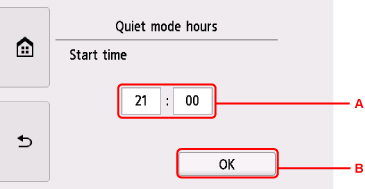
-
顯示以下螢幕。
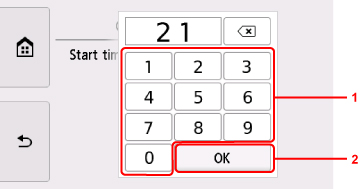
-
選擇數字以指定開始時間。
可以指定小時為0到24間。
-
確認開始時間。
指定開始時間後,請按照相同步驟指定結束時間。
-
-
確認開始和結束時間。
顯示確認螢幕,並且
 圖示作為靜音設定(Quiet setting)功能表圖示出現。
圖示作為靜音設定(Quiet setting)功能表圖示出現。可以在指定時間內降低運行噪音。
-
-
 重要事項
重要事項
-
與選擇不使用靜音模式(Do not use quiet mode)時相比,列印速度會降低。
-
根據印表機的設定,此功能可能不會特別有效。 此外,某些噪音(如印表機準備列印時產生的噪音)不會降低。
 注釋
注釋
-
可以從印表機的操作面板或印表機驅動程式設定靜音模式。 無論使用何種方式設定靜音模式,從印表機的操作面板執行操作或從電腦列印和掃描時,都會套用此模式。
-
對於Windows,可從ScanGear(掃描器驅動程式)設定靜音模式。

